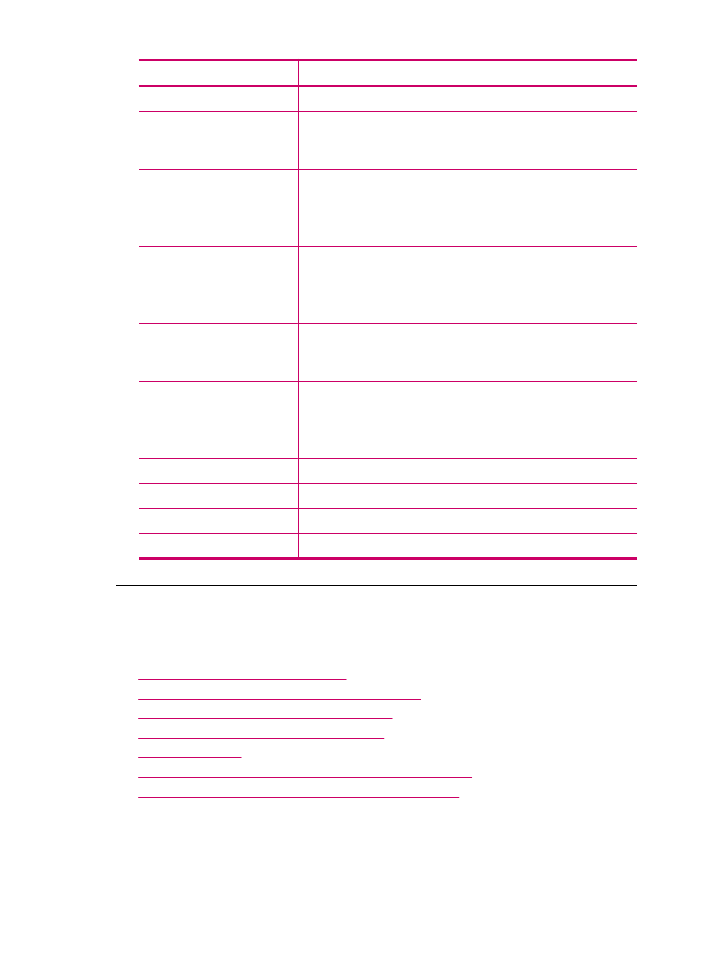
Fejlfinding af kopiering
Brug dette afsnit til at løse følgende kopieringsproblemer:
•
Kopierne er for lyse eller for mørke
•
Der sker ikke noget, når jeg forsøger at kopiere
•
Dele af originalen er udeladt eller skåret af
•
Tilpas til side fungerer ikke som forventet
•
Udskriften er tom
•
En kopi uden rammer har et hvidt mellemrum i kanterne
•
Billedet beskæres, når jeg laver en kopi uden rammer
Kopierne er for lyse eller for mørke
Årsag: Indstillingen af Lysere/Mørkere for HP All-in-One er angivet for lys eller for
mørk.
Kapitel 11
(fortsat)
234
Fejlfinding
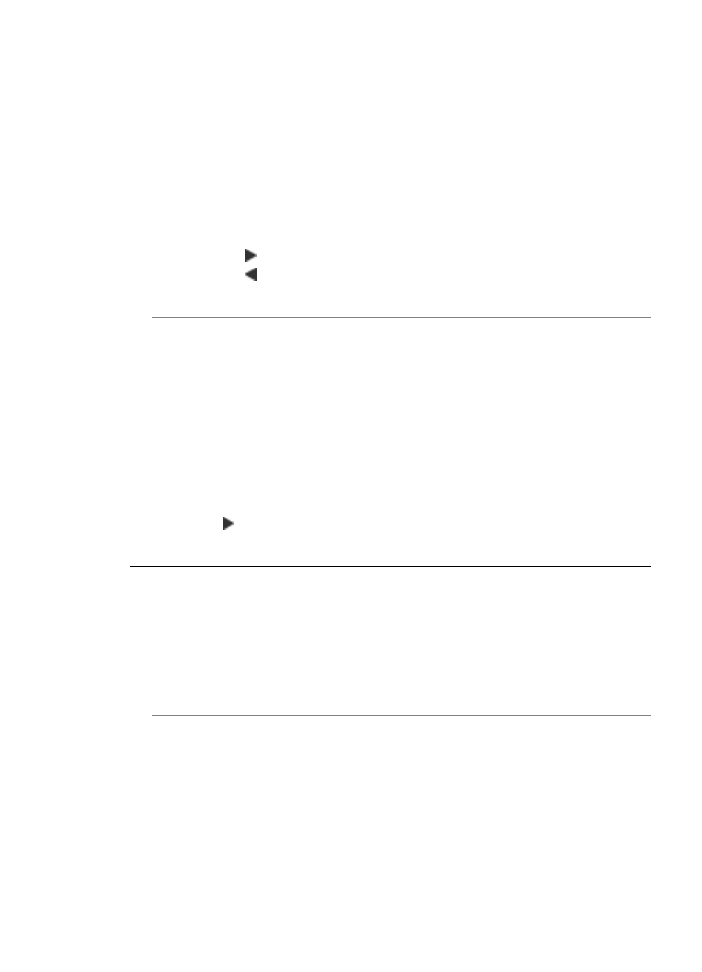
Løsning: Tilpas lysstyrken i kopierne.
Sådan ændres kontrasten fra kontrolpanelet
1.
Kontroller, at der ligger papir i inputbakken.
2.
Læg originalen med forsiden nedad i forreste højre hjørne af glasset eller med
forsiden opad i dokumentføderbakken.
Hvis du bruger dokumentføderbakken, skal siderne anbringes, så dokumentets
øverste kant føres ind først.
3.
Tryk flere gange på Menu i området Kopier, indtil Lysere/Mørkere vises.
4.
Gør ét af følgende:
•
Tryk på for at gøre kopien mørkere.
•
Tryk på for at gøre kopien lysere.
5.
Tryk på Start kopi, Sort eller Start kopi, Farve.
Årsag: Prøv at bruge Forbedringer for at forbedre et overeksponeret billedet.
Løsning:
Sådan kopieres et overeksponeret foto
1.
Kontroller, at der ligger papir i inputbakken.
2.
Læg originalen med fotoudskriftssiden nedad i forreste højre hjørne af glasset.
Placer fotoet på glaspladen, så den lange side af fotoet ligger langs den forreste
kant på glaspladen.
3.
Tryk flere gange på Menu i området Kopier, indtil Forbedringer vises.
4.
Tryk på , indtil indstillingen til forbedring af Foto vises.
5.
Tryk på Start kopi, Farve.
Der sker ikke noget, når jeg forsøger at kopiere
Årsag: HP All-in-One er slukket.
Løsning: Kontroller, om displayet på HP All-in-One er tomt, og om knappen Tænd/
sluk er slukket. Hvis det er tilfældet, er HP All-in-One slukket. Kontroller, at
netledningen er tilsluttet og sat i en stikkontakt. Tryk på knappen Tænd/sluk for at
tænde HP All-in-One.
Årsag: Originalen er placeret forkert på glasset eller i dokumentføderbakken.
Fejlfinding af kopiering
235
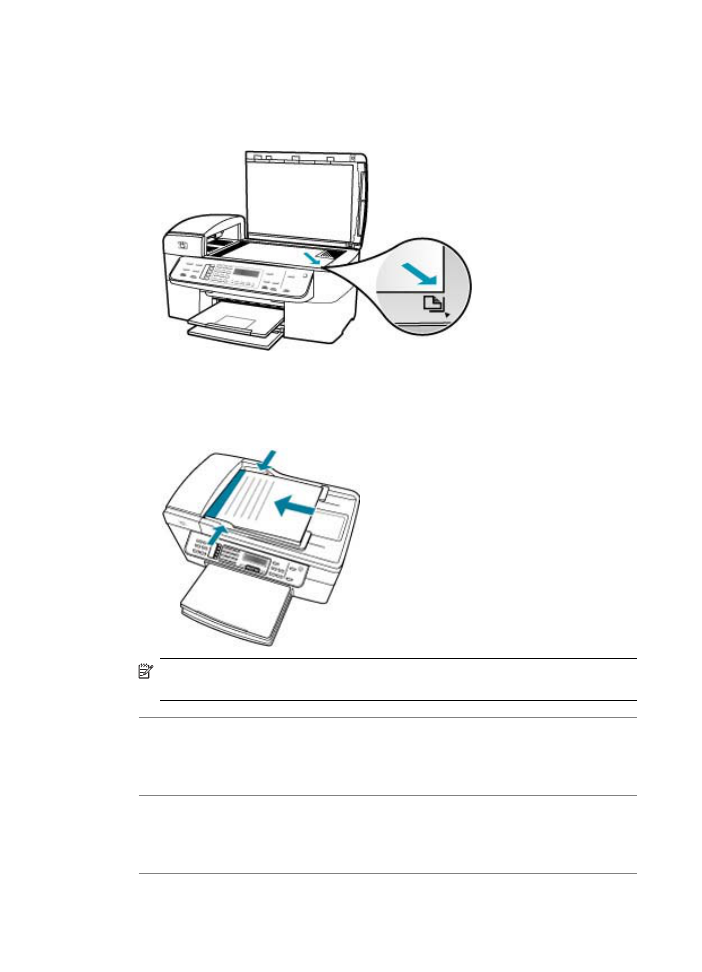
Løsning: Læg originalen på glasset eller i dokumentføderbakken.
•
Hvis du lægger originalen på glaspladen, skal du lægge den med forsiden nedad
i det forreste højre hjørne som vist nedenfor. Hvis du vil kopiere et foto, skal du
placere fotoet, så den lange kant placeres langs glaspladens forreste kant.
•
Hvis du lægger originalen i dokumentføderen, skal papiret placeres med forsiden
opad i bakken som vist nedenfor. Læg siderne i bakken, så toppen af dokumentet
indføres først.
Bemærk!
Læg ikke fotos i dokumentføderbakken for at kopiere dem. Hvis du vil
kopiere et foto, skal du anbringe det på glaspladen.
Årsag: HP All-in-One er måske optaget af at kopiere, udskrive eller modtage en
fax.
Løsning: Kik på displayet for at se, om HP All-in-One er optaget.
Årsag: HP All-in-One genkender ikke papirtypen.
Løsning: Brug ikke HP All-in-One til at kopiere på konvolutter eller andre papirtyper,
som ikke understøttes af HP All-in-One.
Årsag: Der er papirstop i HP All-in-One.
Kapitel 11
236
Fejlfinding
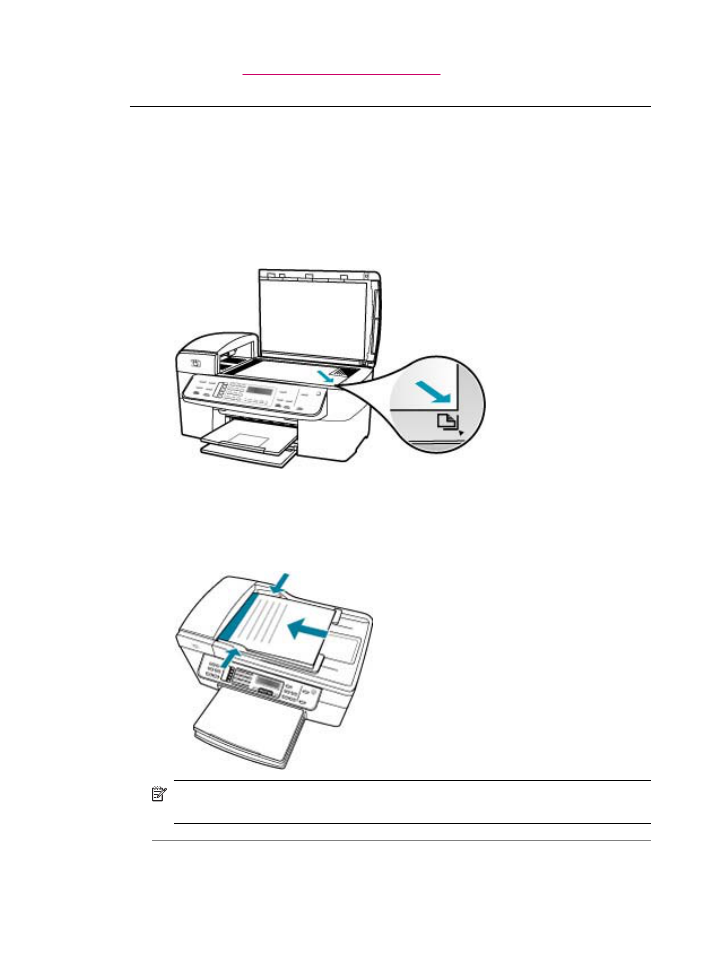
Løsning: Se
Fjernelse af papir, der sidder fast
for at få oplysninger om udbedring
af papirstop.
Dele af originalen er udeladt eller skåret af
Årsag: Originalen er placeret forkert på glasset eller i dokumentføderbakken.
Løsning: Læg originalen på glasset eller i dokumentføderbakken.
•
Hvis du lægger originalen på glaspladen, skal du lægge den med forsiden nedad
i det forreste højre hjørne som vist nedenfor. Hvis du vil kopiere et foto, skal du
placere fotoet, så den lange kant placeres langs den forreste kant af glaspladen.
•
Hvis du lægger originalen i dokumentføderen, skal papiret placeres med forsiden
opad i bakken som vist nedenfor. Læg siderne i bakken, så toppen af dokumentet
indføres først.
Bemærk!
Læg ikke fotos i dokumentføderbakken for at kopiere dem. Hvis du vil
kopiere et foto, skal du anbringe det på glaspladen.
Årsag: Originalen fylder hele arket.
Fejlfinding af kopiering
237
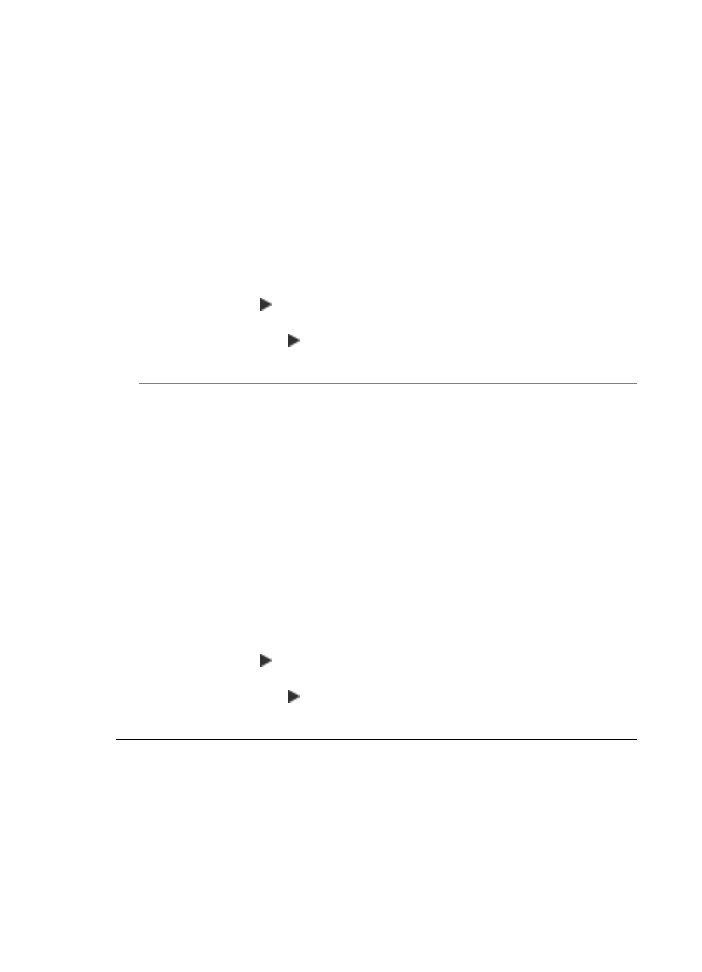
Løsning: Hvis billedet eller teksten på originalen fylder hele siden, så der ikke er
nogen margener, skal du bruge funktionen Tilpas til side for at formindske originalen,
så teksten eller billedet ikke beskæres.
Sådan tilpasses et dokument fra kontrolpanelet
1.
Kontroller, at der ligger papir i inputbakken.
2.
Læg originalen med forsiden nedad i forreste højre hjørne af glasset eller med
forsiden opad i dokumentføderbakken.
Hvis du bruger dokumentføderbakken, skal siderne anbringes, så dokumentets
øverste kant føres ind først.
3.
Tryk på knappen Formindsk/Forstør i området Kopier.
4.
Gør ét af følgende:
•
Hvis du har lagt originalen i dokumentføderbakken eller på glaspladen, skal
du trykke på , indtil Hel side 91% vises.
•
Hvis du har lagt en original i fuld størrelse eller en lille original på glaspladen,
skal du trykke på , indtil Tilpas til side vises.
5.
Tryk på Start kopi, Sort eller Start kopi, Farve.
Årsag: Originalen er større end papiret i inputbakken.
Løsning: Hvis originalen er større end papiret i inputbakken, skal du bruge
funktionen Tilpas til side til at reducere originalen, så den passer til papiret i
inputbakken.
Sådan tilpasses et dokument fra kontrolpanelet
1.
Kontroller, at der ligger papir i inputbakken.
2.
Læg originalen med forsiden nedad i forreste højre hjørne af glasset eller med
forsiden opad i dokumentføderbakken.
Hvis du bruger dokumentføderbakken, skal siderne anbringes, så dokumentets
øverste kant føres ind først.
3.
Tryk på knappen Formindsk/Forstør i området Kopier.
4.
Gør ét af følgende:
•
Hvis du har lagt originalen i dokumentføderbakken eller på glaspladen, skal
du trykke på , indtil Hel side 91% vises.
•
Hvis du har lagt en original i fuld størrelse eller en lille original på glaspladen,
skal du trykke på , indtil Tilpas til side vises.
5.
Tryk på Start kopi, Sort eller Start kopi, Farve.
Tilpas til side
fungerer ikke som forventet
Årsag: Du forsøger at øge størrelsen af en original, der er for lille.
Løsning: Tilpas til side kan kun forstørre originaler op til den maksimale
procentsats, der tillades af modellen. (Maksimumprocenten varierer fra model til
model). 200% kan f.eks. være den maksimale forstørrelsessats på din model. Selv
om et pasfoto forstørres 200%, er det måske ikke nok til at fylde en hel side.
Kapitel 11
238
Fejlfinding
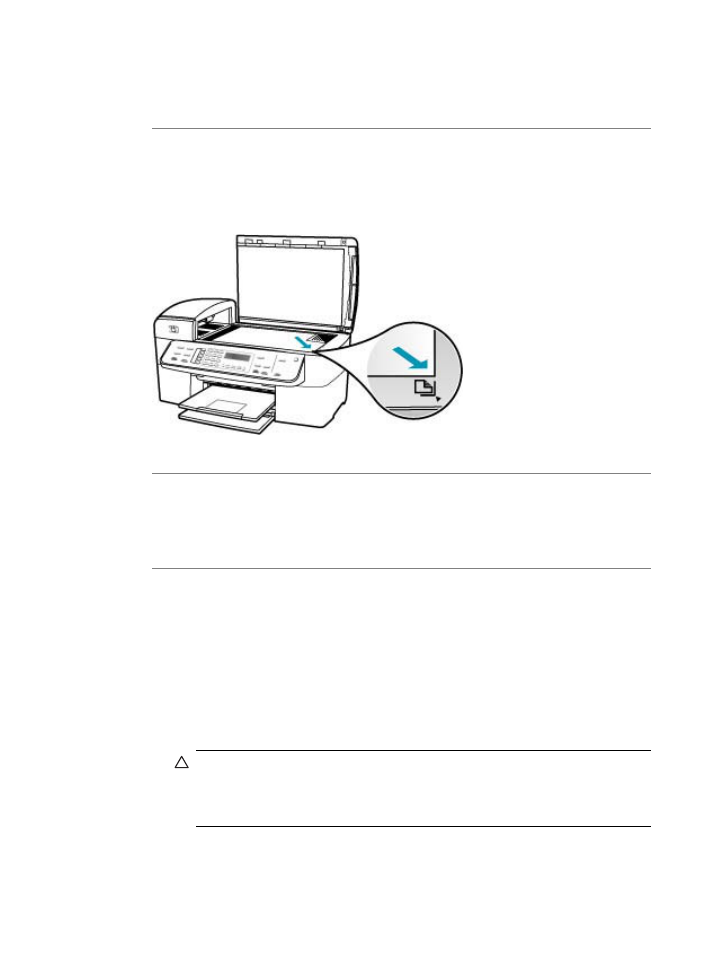
Hvis du vil fremstille en stor kopi af en lille original, skal du scanne originalen ind på
computeren, ændre størrelsen på billedet i programmet HP Scan Pro og derefter
udskrive en kopi af det forstørrede billede.
Årsag: Originalen er placeret forkert på glasset.
Løsning: Anbring originalen i forreste højre hjørne med forsiden ned mod
glaspladen som vist nedenfor. Hvis du vil kopiere et foto, skal du placere fotoets lange
kant langs glaspladens forreste kant.
Årsag: Originalen er placeret i dokumentføderbakken.
Løsning: Dokumentføderbakken kan ikke bruges sammen med funktionen Tilpas
til side. Hvis du vil bruge funktionen Tilpas til side, skal du lægge originalen med
forsiden nedad i forreste højre hjørne af glaspladen.
Årsag: Der kan være snavs på glasset eller på bagsiden af låget. HP All-in-One
registrerer alt, hvad der findes på glasset, som en del af billedet.
Løsning: Sluk HP All-in-One, tag netledningen ud, og tør glasset og bagsiden af
dokumentlåget af med en blød klud.
Sådan rengøres glaspladen
1.
Sluk HP All-in-One, og løft låget.
2.
Rengør glaspladen med en blød klud eller svamp, fugtet let med et
rengøringsmiddel til glas, der ikke indeholder slibemiddel.
Forsigtig!
Der må ikke benyttes slibemidler, acetone, benzen eller
kultetraklorid på glaspladen, da disse midler kan beskadige den. Der må ikke
placeres eller sprøjtes væske direkte på glasset. Væsken kan blive suget op
under glaspladen og beskadige enheden.
3.
Tør glasset af med en tør, blød fnugfri klud for at undgå pletter.
4.
Tænd HP All-in-One.
Fejlfinding af kopiering
239
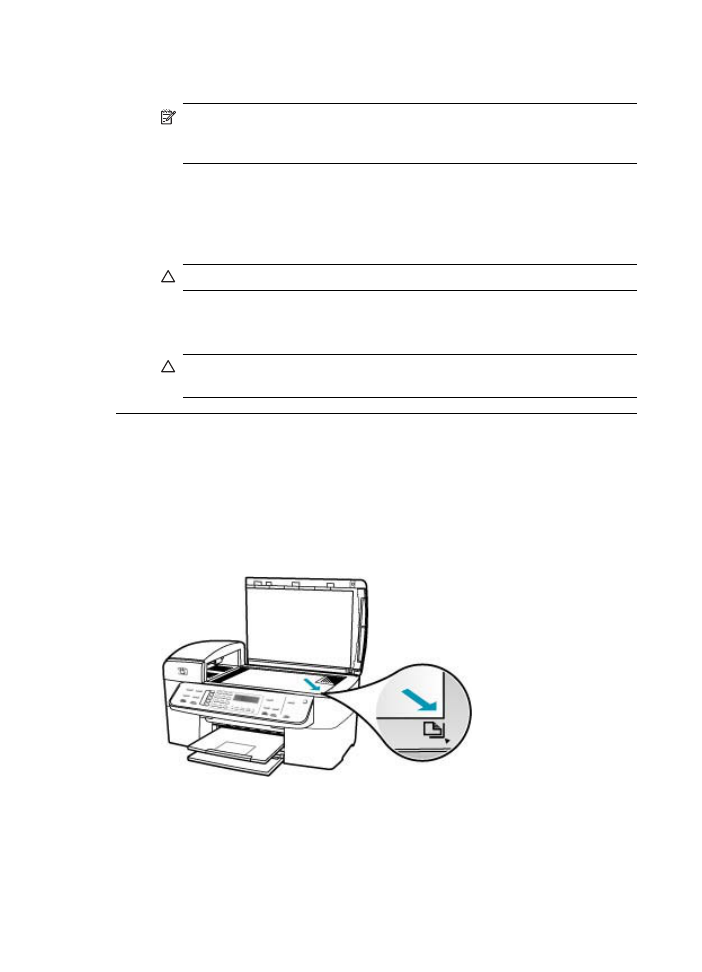
Sådan rengøres lågets underside
1.
Sluk for HP All-in-One, tag netledningen ud af stikket, og løft låget.
Bemærk!
Afhængigt af hvor længe HP All-in-One har været uden strøm, kan
datoen og klokkeslættet være blevet slettet. Du skal muligvis indstille dato og
klokkeslæt igen, når du tilslutter strømmen igen.
2.
Rengør den hvide beklædning med en blød klud eller svamp, der er fugtet med
mild sæbe og lunkent vand.
Vask forsigtigt beklædningen af for at løsne snavs. Undlad at skrubbe på lågets
underside.
3.
Tør lågets beklædning af med en tør, blød fnugfri klud.
Forsigtig!
Brug ikke papirbaserede klude, da dette kan ridse beklædningen.
4.
Hvis beklædningen ikke er blevet ren nok, kan du gentage processen med
isopropylalkohol og efterfølgende tørre beklædningen grundigt af med en fugtig
klud for at fjerne eventuelle alkoholrester.
Forsigtig!
Pas på ikke at spilde sprit på glaspladen eller på ydersiden af
HP All-in-One, da dette kan beskadige enheden.
Udskriften er tom
Årsag: Originalen er placeret forkert på glasset eller i dokumentføderbakken.
Løsning: Læg originalen på glasset eller i dokumentføderbakken.
•
Hvis du lægger originalen på glaspladen, skal du lægge den med forsiden nedad
i det forreste højre hjørne som vist nedenfor. Hvis du vil kopiere et foto, skal du
placere fotoet, så den lange kant placeres langs glaspladens forreste kant.
Kapitel 11
240
Fejlfinding
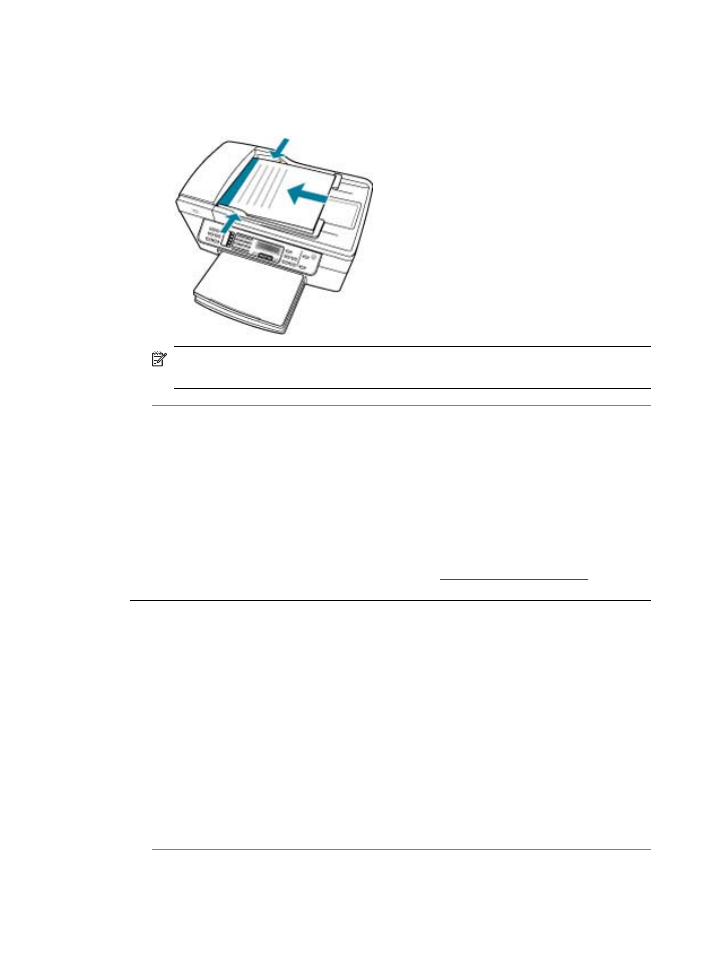
•
Hvis du lægger originalen i dokumentføderen, skal papiret placeres med forsiden
opad i bakken som vist nedenfor. Læg siderne i bakken, så toppen af dokumentet
indføres først.
Bemærk!
Læg ikke fotos i dokumentføderbakken for at kopiere dem. Hvis du vil
kopiere et foto, skal du anbringe det på glaspladen.
Årsag: Blækpatronerne skal renses eller mangler blæk.
Løsning: Kontroller det anslåede blækniveau i blækpatronerne. Hvis der kun er lidt
eller ingen blæk tilbage i blækpatronerne, skal de udskiftes.
Hvis der er blæk tilbage i blækpatronerne, og der stadig er et problem, kan du prøve
at udskrive en selvtestrapport for at finde ud af, om der er et problem med
blækpatronerne. Hvis selvtestrapporten viser, at der er et problem, skal
blækpatronerne renses. Hvis du fortsat har problemer, skal du muligvis udskifte
blækpatronerne.
Der er flere oplysninger om blækpatroner under
Fejlfinding af blækpatron
.
En kopi uden rammer har et hvidt mellemrum i kanterne
Årsag: Du forsøger at fremstille en kopi uden ramme af en original, der er for lille.
Løsning: Når du laver en kopi uden rammer på en lille original, forstørrer
HP All-in-One originalen op til en maksimal procentsats. Dette kan efterlade et hvidt
mellemrum i kanterne. (Maksimumprocenten varierer fra model til model.)
Minimumstørrelsen på originalen varierer afhængigt af størrelsen på den kopi uden
rammer, du forsøger at lave. Du kan f.eks. ikke forstørre et pasfoto for at lave en kopi
i Letter-størrelse uden rammer.
Hvis du vil lave en kopi uden rammer af en meget lille original, skal du scanne
originalen ind på computeren, ændre størrelsen på billedet i HP
scanningsprogrammet og derefter udskrive en kopi af det forstørrede billede.
Årsag: Du forsøger at lave en kopi uden rammer, men du bruger ikke fotopapir.
Fejlfinding af kopiering
241
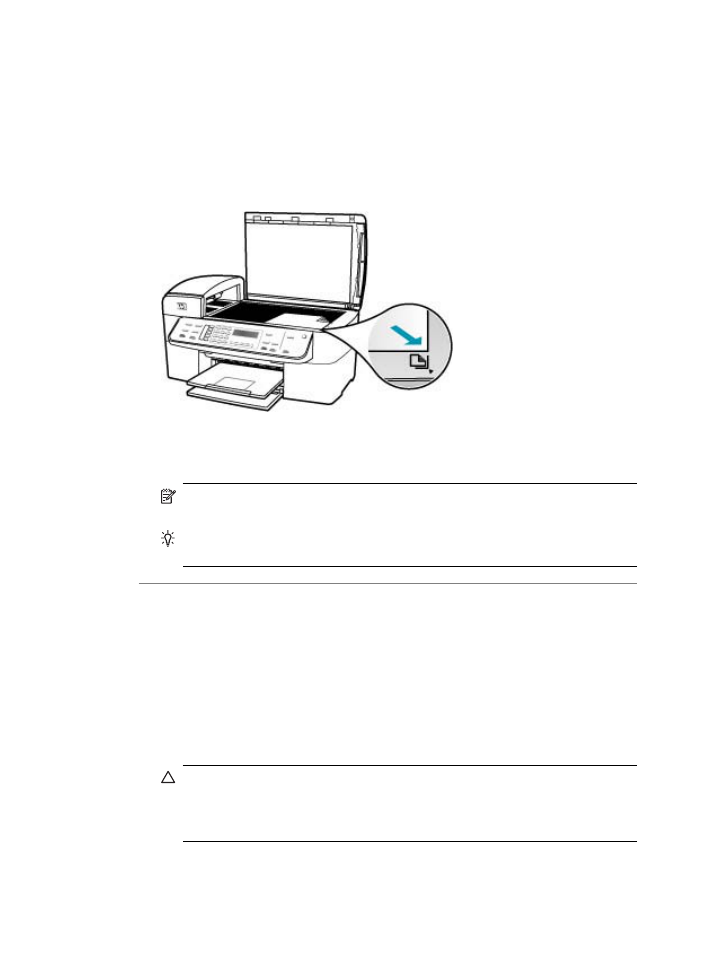
Løsning: Brug fotopapir til at fremstille kopier uden rammer.
Sådan fremstiller du en kopi uden ramme af et foto fra kontrolpanelet
1.
Læg 10 x 15 cm fotopapir i inputbakken.
2.
Læg originalen med fotoudskriftssiden nedad i forreste højre hjørne af glasset.
Placer fotoet på glaspladen, så fotoets lange side flugter med glassets forreste
kant som angivet af den indgraverede vejledning langs glassets kant.
3.
Tryk på Start kopi, Sort eller Start kopi, Farve.
HP All-in-One fremstiller en 10 x 15 cm kopi af det originale foto uden ramme.
Bemærk!
Hvis du lægger papir med fane i fotobakken, kan du fjerne fanen,
når blækket på udskriften er helt tørt.
Tip!
Hvis kopien alligevel har kant, skal papirtypen indstilles til Fint
Fotopapir, hvorefter der skal laves en ny kopi.
Årsag: Der kan være snavs på glasset eller på bagsiden af låget. HP All-in-One
registrerer alt, hvad der findes på glasset, som en del af billedet.
Løsning: Sluk HP All-in-One, tag netledningen ud, og tør glasset og bagsiden af
dokumentlåget af med en blød klud.
Sådan rengøres glaspladen
1.
Sluk HP All-in-One, og løft låget.
2.
Rengør glaspladen med en blød klud eller svamp, fugtet let med et
rengøringsmiddel til glas, der ikke indeholder slibemiddel.
Forsigtig!
Der må ikke benyttes slibemidler, acetone, benzen eller
kultetraklorid på glaspladen, da disse midler kan beskadige den. Der må ikke
placeres eller sprøjtes væske direkte på glasset. Væsken kan blive suget op
under glaspladen og beskadige enheden.
3.
Tør glasset af med en tør, blød fnugfri klud for at undgå pletter.
4.
Tænd HP All-in-One.
Kapitel 11
242
Fejlfinding
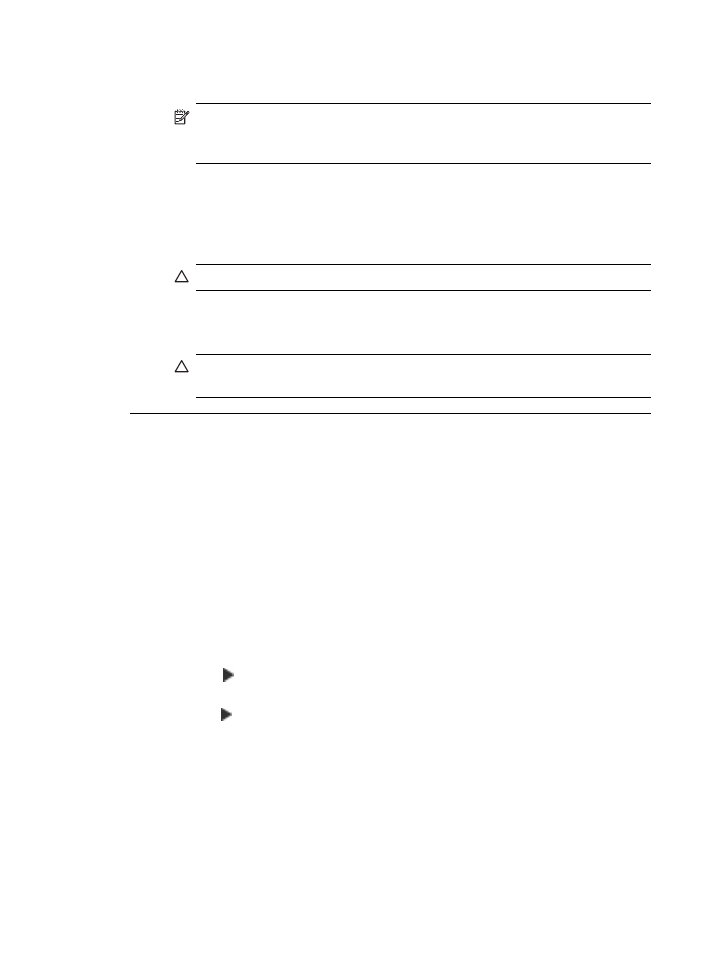
Sådan rengøres lågets underside
1.
Sluk for HP All-in-One, tag netledningen ud af stikket, og løft låget.
Bemærk!
Afhængigt af hvor længe HP All-in-One har været uden strøm, kan
datoen og klokkeslættet være blevet slettet. Du skal muligvis indstille dato og
klokkeslæt igen, når du tilslutter strømmen igen.
2.
Rengør den hvide beklædning med en blød klud eller svamp, der er fugtet med
mild sæbe og lunkent vand.
Vask forsigtigt beklædningen af for at løsne snavs. Undlad at skrubbe på lågets
underside.
3.
Tør lågets beklædning af med en tør, blød fnugfri klud.
Forsigtig!
Brug ikke papirbaserede klude, da dette kan ridse beklædningen.
4.
Hvis beklædningen ikke er blevet ren nok, kan du gentage processen med
isopropylalkohol og efterfølgende tørre beklædningen grundigt af med en fugtig
klud for at fjerne eventuelle alkoholrester.
Forsigtig!
Pas på ikke at spilde sprit på glaspladen eller på ydersiden af
HP All-in-One, da dette kan beskadige enheden.
Billedet beskæres, når jeg laver en kopi uden rammer
Årsag: HP All-in-One beskærer billedet omkring kopiens margener for at opnå en
udskrift uden ramme uden at ændre originalens proportioner.
Løsning: Hvis du vil forstørre et foto, så det passer til en side i fuld størrelse, uden
at beskære kanterne, skal du bruge indstillingen Tilpas til side eller Hel side 91%.
Sådan angives en brugerdefineret størrelse fra kontrolpanelet
1.
Kontroller, at der ligger papir i inputbakken.
2.
Læg originalen med udskriftssiden nedad i forreste højre hjørne af glasset.
Hvis du bruger dokumentføderbakken, skal siderne anbringes, så dokumentets
øverste kant føres ind først.
3.
Tryk på knappen Formindsk/Forstør i området Kopier.
4.
Tryk på , indtil Brugerdef. 100% vises.
5.
Tryk på OK.
6.
Tryk på , eller brug tastaturet til at angive en procentværdi for at formindske eller
forstørre kopien.
(Den minimale og maksimale procent for tilpasning af kopistørrelsen afhænger af
modellen).
7.
Tryk på Start kopi, Sort eller Start kopi, Farve.
Fejlfinding af kopiering
243
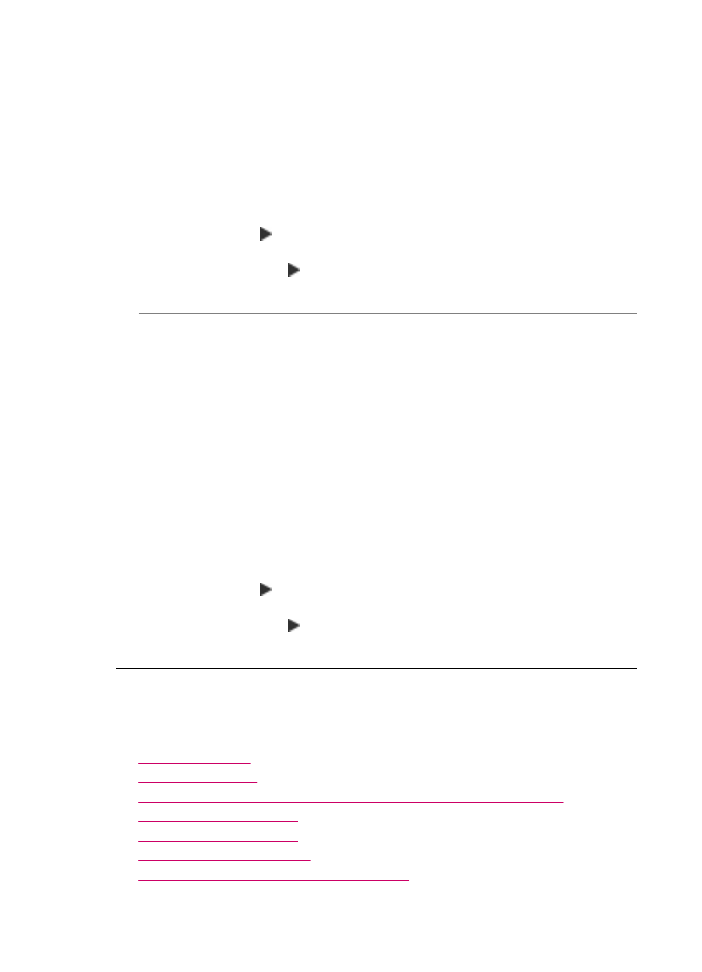
Sådan tilpasses et dokument fra kontrolpanelet
1.
Kontroller, at der ligger papir i inputbakken.
2.
Læg originalen med forsiden nedad i forreste højre hjørne af glasset eller med
forsiden opad i dokumentføderbakken.
Hvis du bruger dokumentføderbakken, skal siderne anbringes, så dokumentets
øverste kant føres ind først.
3.
Tryk på knappen Formindsk/Forstør i området Kopier.
4.
Gør ét af følgende:
•
Hvis du har lagt originalen i dokumentføderbakken eller på glaspladen, skal
du trykke på , indtil Hel side 91% vises.
•
Hvis du har lagt en original i fuld størrelse eller en lille original på glaspladen,
skal du trykke på , indtil Tilpas til side vises.
5.
Tryk på Start kopi, Sort eller Start kopi, Farve.
Årsag: Originalen er større end papiret i inputbakken.
Løsning: Hvis originalen er større end papiret i inputbakken, skal du bruge
funktionen Tilpas til side til at reducere originalen, så den passer til papiret i
inputbakken.
Sådan tilpasses et dokument fra kontrolpanelet
1.
Kontroller, at der ligger papir i inputbakken.
2.
Læg originalen med forsiden nedad i forreste højre hjørne af glasset eller med
forsiden opad i dokumentføderbakken.
Hvis du bruger dokumentføderbakken, skal siderne anbringes, så dokumentets
øverste kant føres ind først.
3.
Tryk på knappen Formindsk/Forstør i området Kopier.
4.
Gør ét af følgende:
•
Hvis du har lagt originalen i dokumentføderbakken eller på glaspladen, skal
du trykke på , indtil Hel side 91% vises.
•
Hvis du har lagt en original i fuld størrelse eller en lille original på glaspladen,
skal du trykke på , indtil Tilpas til side vises.
5.
Tryk på Start kopi, Sort eller Start kopi, Farve.